操作系统备份
如何备份电脑操作系统
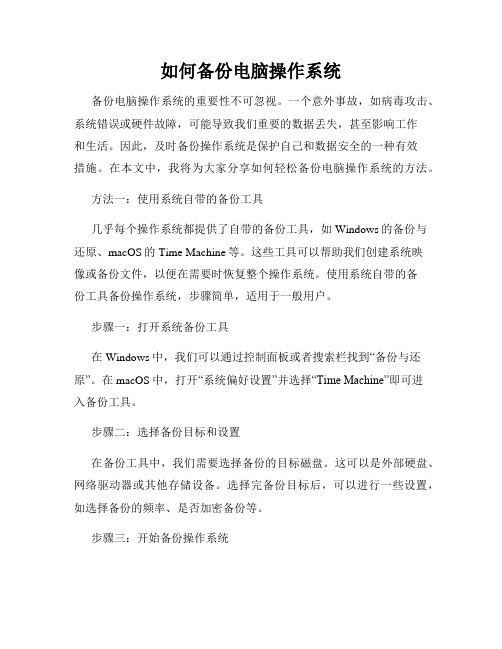
如何备份电脑操作系统备份电脑操作系统的重要性不可忽视。
一个意外事故,如病毒攻击、系统错误或硬件故障,可能导致我们重要的数据丢失,甚至影响工作和生活。
因此,及时备份操作系统是保护自己和数据安全的一种有效措施。
在本文中,我将为大家分享如何轻松备份电脑操作系统的方法。
方法一:使用系统自带的备份工具几乎每个操作系统都提供了自带的备份工具,如Windows的备份与还原、macOS的Time Machine等。
这些工具可以帮助我们创建系统映像或备份文件,以便在需要时恢复整个操作系统。
使用系统自带的备份工具备份操作系统,步骤简单,适用于一般用户。
步骤一:打开系统备份工具在Windows中,我们可以通过控制面板或者搜索栏找到“备份与还原”。
在macOS中,打开“系统偏好设置”并选择“Time Machine”即可进入备份工具。
步骤二:选择备份目标和设置在备份工具中,我们需要选择备份的目标磁盘。
这可以是外部硬盘、网络驱动器或其他存储设备。
选择完备份目标后,可以进行一些设置,如选择备份的频率、是否加密备份等。
步骤三:开始备份操作系统确认设置后,点击“开始备份”或类似选项,系统将开始备份操作系统。
这个过程可能需要一些时间,取决于操作系统的大小和您的电脑性能。
方法二:使用第三方备份软件除了系统自带的备份工具,还有很多第三方备份软件可供选择。
这些软件通常具有更多高级功能和更灵活的设置选项,适用于有特殊需求的用户。
其中,Acronis True Image是备受推崇的备份软件之一。
它提供了可靠的完整备份和还原解决方案,支持跨平台备份,具有增量备份、自动调度和文件同步等实用功能。
使用第三方备份软件备份操作系统的步骤与使用系统自带工具类似。
不同之处在于,您需要下载并安装您选择的备份软件,并按照软件提供的界面进行操作。
具体步骤可能略有差异,建议您先阅读软件说明或查找相关教程。
其他备份提示:1. 选择合适的备份介质:备份介质的选择很重要。
操作系统备份与还原方法
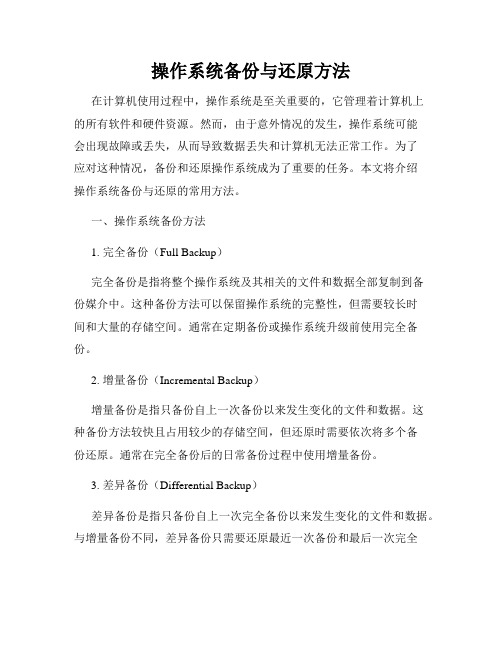
操作系统备份与还原方法在计算机使用过程中,操作系统是至关重要的,它管理着计算机上的所有软件和硬件资源。
然而,由于意外情况的发生,操作系统可能会出现故障或丢失,从而导致数据丢失和计算机无法正常工作。
为了应对这种情况,备份和还原操作系统成为了重要的任务。
本文将介绍操作系统备份与还原的常用方法。
一、操作系统备份方法1. 完全备份(Full Backup)完全备份是指将整个操作系统及其相关的文件和数据全部复制到备份媒介中。
这种备份方法可以保留操作系统的完整性,但需要较长时间和大量的存储空间。
通常在定期备份或操作系统升级前使用完全备份。
2. 增量备份(Incremental Backup)增量备份是指只备份自上一次备份以来发生变化的文件和数据。
这种备份方法较快且占用较少的存储空间,但还原时需要依次将多个备份还原。
通常在完全备份后的日常备份过程中使用增量备份。
3. 差异备份(Differential Backup)差异备份是指只备份自上一次完全备份以来发生变化的文件和数据。
与增量备份不同,差异备份只需要还原最近一次备份和最后一次完全备份,简化了还原操作的步骤。
然而,随着备份次数的增多,差异备份的存储空间会逐渐增加。
二、操作系统还原方法1. 完全还原完全还原是将备份的操作系统和相关文件完整地恢复到原始状态。
对于完全备份和差异备份的还原,只需将备份文件复制到计算机中,并按照相应的操作步骤进行还原操作。
然而,对于增量备份的还原,需要按照备份的顺序逐个进行还原,确保数据的一致性。
2. 部分还原部分还原是指只还原操作系统中特定的文件或目录。
这种还原方法适用于误删文件或出现故障的关键文件的情况下。
用户可以选择性地从备份中恢复所需的文件或目录,而无需还原整个操作系统。
三、操作系统备份与还原工具1. Windows系统自带备份工具Windows操作系统自带了备份和还原的功能。
用户可以通过控制面板中的“备份和还原”选项,选择适当的备份方式和还原操作,进行系统的保护和恢复。
了解电脑的操作系统备份和恢复系统映像和恢复分区

了解电脑的操作系统备份和恢复系统映像和恢复分区电脑操作系统备份和恢复系统映像和恢复分区操作系统备份和恢复是电脑维护中十分重要的一环。
当电脑系统发生故障或者需要重装系统时,备份和恢复系统映像和分区能够帮助用户快速恢复正常的系统运行。
本文将介绍电脑操作系统备份和恢复的基本概念、步骤以及常用工具。
一、备份系统映像系统映像是指将整个操作系统、应用程序和用户数据打包成一个文件的过程。
备份系统映像可以帮助用户快速恢复整个系统到备份时的状态。
以下是备份系统映像的步骤:1.选择备份工具:Windows系统中常用的备份工具有Windows备份和还原工具、第三方备份软件如Acronis True Image等。
根据个人需求选择一个备份工具。
2.选择备份目标:将备份映像存储在外部硬盘、网络存储设备或者云存储中。
确保备份目标有足够的容量来存储映像文件。
3.设置备份参数:根据个人需求选择备份类型(完整备份或增量备份)、备份范围(系统分区、数据分区或者全部分区)以及备份计划(手动备份或定期备份)。
4.执行备份:根据备份工具的操作界面,点击相应按钮开始备份。
备份过程可能需要一定的时间,取决于系统的大小和备份目标的速度。
二、恢复系统映像当系统遇到故障或者需要重新安装时,恢复系统映像是非常重要的。
以下是恢复系统映像的步骤:1.选择恢复工具:与备份工具相同,Windows系统中有Windows备份和还原工具以及第三方工具。
根据备份时使用的工具选择相应的恢复工具。
2.选择恢复源:从哪个位置恢复系统映像文件,可以是外部硬盘、网络存储设备或者云存储。
确保恢复源能够正常连接和访问。
3.选择恢复目标:恢复映像时选择目标分区,可以是系统分区、数据分区或者整个磁盘。
注意恢复目标将被覆盖,提前备份重要数据。
4.执行恢复:按照恢复工具的操作界面,选择相应按钮开始恢复。
恢复过程可能需要一定的时间,取决于系统映像文件的大小和恢复目标的速度。
三、恢复分区除了备份和恢复系统映像外,恢复分区也是一种常用的系统恢复方法。
如何备份和恢复计算机操作系统

如何备份和恢复计算机操作系统备份和恢复计算机操作系统是每个计算机用户都应该重视的任务。
操作系统是计算机的核心组成部分,其中存储了用户的数据、设置和配置,因此在遭遇硬件故障、病毒感染或其他系统崩溃情况下,备份和恢复操作系统可以帮助用户快速恢复数据和系统设置,避免重建系统的繁琐过程。
本文将介绍如何备份和恢复计算机操作系统,以及常见的备份方法和工具。
备份操作系统的方法多种多样,根据不同的需求和用户喜好,可以选择合适的方法进行备份。
下面介绍几种常见的备份方式。
1. 备份到外部硬盘或移动存储设备备份到外部硬盘或移动存储设备是最常见的备份方法之一。
用户可以使用USB连接设备将计算机与外部存储设备相连,然后选择要备份的文件和系统设置,将其复制到外部设备上。
这种方法简便易行,适用于小规模备份和个人用户。
2. 使用系统自带的备份工具大多数操作系统都自带备份工具,用户可以利用这些工具进行系统备份。
例如,Windows系统提供了"备份和还原"功能,允许用户定期备份操作系统和文件,并在需要时恢复到先前的状态。
类似地,Mac系统也提供了Time Machine备份工具,用户可以根据需求设置备份计划,并随时进行系统还原。
3. 使用第三方备份软件除了系统自带的备份工具外,用户还可以选择使用第三方备份软件进行备份和恢复操作系统。
这些软件通常提供更多的功能和选项,能够满足各种不同的备份需求。
例如,Acronis True Image、EaseUS Todo Backup等备份软件都提供了全面的系统备份和还原功能,并支持创建系统镜像、增量备份、时间轴恢复等高级功能。
除了备份操作系统,用户还应该了解和掌握系统恢复的方法。
当计算机遭遇崩溃、感染病毒或出现其他问题时,用户可以按照以下步骤进行系统恢复。
1. 使用系统恢复盘或安装介质如果操作系统无法启动或出现严重错误,用户可以使用系统恢复盘或操作系统安装介质进行修复和还原。
了解电脑操作系统备份Windows和Mac的系统备份方法

了解电脑操作系统备份Windows和Mac的系统备份方法电脑操作系统备份方法一、备份Windows操作系统在日常使用计算机过程中,备份Windows操作系统至关重要,它可以保证操作系统的完整性,避免数据丢失和系统崩溃。
下面将介绍一种简单而有效的备份Windows操作系统的方法。
1. 打开"控制面板"- 点击开始菜单,选择"控制面板"。
- 在控制面板窗口中,选择"系统和安全"。
- 选择"备份和还原"。
2. 创建系统映像- 在备份和还原窗口中,选择"创建系统映像"选项。
- 选择备份存储位置,可以选择外部硬盘、网络驱动器或光盘。
- 点击"下一步",系统将自动选择需要备份的分区。
- 选择备份后,点击"下一步",系统将开始创建系统映像。
- 备份过程可能需要一段时间,请耐心等待。
3. 创建系统恢复盘- 在备份和还原窗口中,选择"创建系统恢复盘"选项。
- 插入空白光盘或USB闪存驱动器。
- 选择所插入的光盘或USB设备,点击"下一步"。
- 系统将开始创建系统恢复盘,并指导您完成相关设置。
通过以上步骤,您可以轻松地备份Windows操作系统,确保系统的完整性。
二、备份Mac操作系统对于Mac用户来说,备份操作系统同样重要。
下面将介绍一种备份Mac操作系统的简便方法。
1. 打开"时间机器"- 点击屏幕右上角的"时间机器"图标。
- 在弹出的菜单中选择"打开时间机器偏好设置"。
- 时间机器是Mac内置的备份应用程序,可以保护Mac中的所有文件和系统设置。
2. 选择备份目标- 在时间机器偏好设置窗口中,点击"选择备份磁盘"。
- 选择外部硬盘、网络驱动器或Time Capsule作为备份目标。
电脑操作系统的备份与恢复方法

电脑操作系统的备份与恢复方法随着技术的不断进步和计算机在日常生活中的广泛应用,电脑操作系统的备份与恢复变得尤为重要。
无论是由于硬件故障、病毒攻击还是人为操作不当,操作系统的崩溃都可能导致数据的丢失和工作的中断。
为了确保电脑系统的稳定性和数据的安全性,备份和恢复操作系统显得至关重要。
一、备份操作系统的方法备份操作系统是指将当前的系统状态保存到外部存储介质中,以便在系统崩溃或数据丢失时能够恢复到之前的状态。
下面是几种常见的备份操作系统的方法:1. 完整备份:完整备份是指将整个操作系统的所有文件和设置都保存到外部存储介质中。
这种备份方法的优点是备份的内容全面,恢复时可以还原整个系统。
然而,完整备份需要占用较大的存储空间,并且备份和恢复过程较为耗时。
2. 增量备份:增量备份是指只备份改变的文件和数据。
在进行初始备份后,系统会记录文件的更改情况,之后的备份只包括这些更改。
这种备份方法相比完整备份,占用更少的存储空间和时间。
但是,恢复操作较为复杂,需要同时恢复多个备份。
3. 差异备份:差异备份是指备份与上一次完整备份之间不同的部分。
与增量备份相比,差异备份只需要备份上次完整备份后的更改内容,而不是所有的更改。
这样可以大大减少备份所需的存储空间和时间。
同时,恢复操作也相对简单。
二、恢复操作系统的方法当操作系统出现故障或数据丢失时,恢复操作系统就变得非常关键。
下面是几种常见的恢复操作系统的方法:1. 安全模式:安全模式是一种能够启动电脑并加载最少驱动程序和系统服务的模式。
当操作系统无法正常启动时,可以尝试进入安全模式。
在安全模式下,用户可以进行系统修复、恢复备份、删除不必要的程序等操作。
2. 系统还原:在某些操作系统中,系统还原是一项非常有用的功能。
通过系统还原,用户可以将系统恢复到之前的一个时间点,将操作系统的设置和配置还原到之前的状态。
这是一种方便快捷的恢复操作系统的方法,能够帮助用户解决许多常见的问题。
3. 外部恢复介质:在备份操作系统时,我们提到了将系统状态保存到外部存储介质中。
操作系统的备份与恢复

操作系统的备份与恢复在数字化时代,数据的安全备份和恢复变得尤为重要。
对于操作系统来说,备份和恢复是维护系统完整性和可靠性的关键步骤。
本文将介绍操作系统备份和恢复的基本原理、方法以及注意事项。
一、备份的原理和方法备份是指将数据从一个存储设备复制到另一个存储设备,以便在原数据丢失或损坏时还原数据。
操作系统的备份涉及以下几个关键方面:1. 数据选择:备份过程中,需要决定备份哪些数据。
一般来说,操作系统的备份主要包括系统文件、应用程序、配置文件以及用户数据等。
2. 备份介质:备份数据需要选择合适的介质存储。
常见的备份介质包括外部硬盘、磁带、云存储等。
备份介质的选择应根据备份规模和安全需求进行考虑。
3. 备份策略:备份策略决定了备份的频率和方式。
常见的备份策略包括完全备份、增量备份和差异备份。
完全备份是指将所有数据都复制到备份介质;增量备份是指只备份自上次完全备份以来发生变化的数据;而差异备份则是备份自上次完全备份以来发生变化的部分数据。
4. 备份工具:选择合适的备份工具可以提高备份效率和可靠性。
市面上有许多备份工具可供选择,如Acronis True Image、EaseUS Todo Backup等。
二、恢复的原理和方法恢复是指将备份的数据还原到原始的设备或系统中。
操作系统的恢复需要按照以下步骤进行:1. 数据验证:在恢复之前,需要验证备份数据的完整性和正确性。
这可以通过备份软件提供的验证功能来实现。
2. 恢复介质:将备份介质连接到计算机,然后选择相应的恢复选项。
根据实际情况,可以选择完全恢复、部分恢复或选择性恢复。
3. 恢复步骤:根据备份策略选择相应的恢复步骤。
如果使用了增量备份或差异备份,需要先恢复最近的完全备份,然后再逐步恢复增量或差异备份。
4. 系统配置:在恢复完成后,需要进行系统配置和设置,确保系统能够正常运行。
三、注意事项在进行操作系统的备份和恢复时,还需要注意以下几个问题:1. 定期备份:定期备份操作系统是必不可少的。
电脑操作系统的备份和还原方法
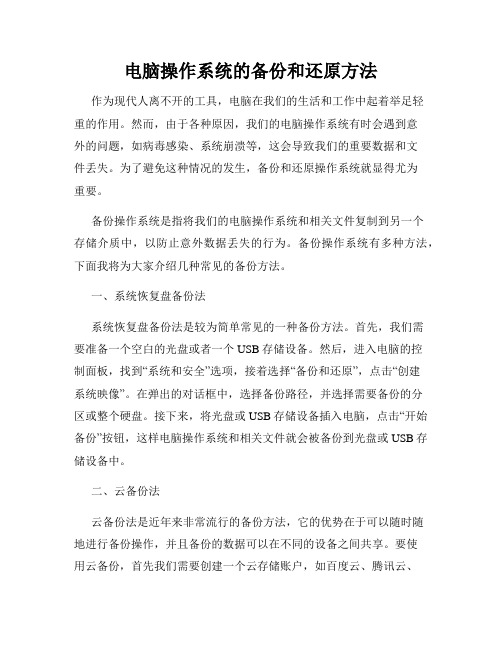
电脑操作系统的备份和还原方法作为现代人离不开的工具,电脑在我们的生活和工作中起着举足轻重的作用。
然而,由于各种原因,我们的电脑操作系统有时会遇到意外的问题,如病毒感染、系统崩溃等,这会导致我们的重要数据和文件丢失。
为了避免这种情况的发生,备份和还原操作系统就显得尤为重要。
备份操作系统是指将我们的电脑操作系统和相关文件复制到另一个存储介质中,以防止意外数据丢失的行为。
备份操作系统有多种方法,下面我将为大家介绍几种常见的备份方法。
一、系统恢复盘备份法系统恢复盘备份法是较为简单常见的一种备份方法。
首先,我们需要准备一个空白的光盘或者一个USB存储设备。
然后,进入电脑的控制面板,找到“系统和安全”选项,接着选择“备份和还原”,点击“创建系统映像”。
在弹出的对话框中,选择备份路径,并选择需要备份的分区或整个硬盘。
接下来,将光盘或USB存储设备插入电脑,点击“开始备份”按钮,这样电脑操作系统和相关文件就会被备份到光盘或USB存储设备中。
二、云备份法云备份法是近年来非常流行的备份方法,它的优势在于可以随时随地进行备份操作,并且备份的数据可以在不同的设备之间共享。
要使用云备份,首先我们需要创建一个云存储账户,如百度云、腾讯云、Dropbox等。
接着,下载并安装相应的云备份软件,并登录自己的云存储账户。
在软件设置中,选择需要备份的文件和文件夹,设置备份频率以及备份时间等。
之后,软件会自动将我们选择的文件上传到云存储账户中,以进行备份。
当我们的系统出现问题时,可以通过登录云存储账户,将备份的数据下载到另一台计算机上进行还原操作。
三、外部存储设备备份法除了光盘和USB存储设备,我们还可以使用其他外部存储设备进行备份,如移动硬盘、固态硬盘等。
备份方法类似于系统恢复盘备份法,我们只需要将外部存储设备连接到电脑上,在控制面板中进行相同的备份操作即可。
备份完成后,我们可以将外部存储设备安全存放起来,以便在需要时进行还原。
通过以上几种备份方法,我们可以有效地保护我们的电脑操作系统和相关文件,避免意外的数据丢失。
- 1、下载文档前请自行甄别文档内容的完整性,平台不提供额外的编辑、内容补充、找答案等附加服务。
- 2、"仅部分预览"的文档,不可在线预览部分如存在完整性等问题,可反馈申请退款(可完整预览的文档不适用该条件!)。
- 3、如文档侵犯您的权益,请联系客服反馈,我们会尽快为您处理(人工客服工作时间:9:00-18:30)。
备份
在信息技术与数据管理领域,备份指将文件系统或数据库系统中的数据加以复制;一旦发生灾难或错误操作时,得以方便而及时地恢复系统的有效数据和正常运作。
备份分类
系统备份
指的是用户操作系统因磁盘损伤或损坏,计算机病毒或人为误删除等原因造成的系统文件丢失,从而造成计算机操作系统不能正常引导,因此使用系统备份,将操作系统事先贮存起来,用于故障后的后备支援。
数据备份
指的是用户将数据包括文件,数据库,应用程序等贮存起来,用于数据恢复时使用。
备份种类
全部备份
即把硬盘或数据库内的所有文件、文件夹或数据作一次性的复制。
增量备份
指对上一次全部备份或增量备份后更新的数据进行备份。
差异备份
差异备份提供运行完整备份后变更的文件的备份
选择式备份
对系统的一部分进行备份。
冷备份
系统处于停机或维护状态下的备份。
这种情况下,备份的数据与系统中此时段的数据完全一致。
热备份
系统处于正常运转状态下的备份。
这种情况下,由于系统中的数据可能随时在更新,备份的数据相对于系统的真实数据可有一定滞后。
备份方式
定期磁带
远程磁带库、光盘库备份。
即将数据传送到远程备份中心制作完整的备份磁带或光盘。
远程关键数据+磁带备份。
采用磁带备份数据,生产机实时向备份机发送关键数据。
数据库
就是在与主数据库所在生产机相分离的备份机上建立主数据库的一个拷贝。
网络数据
这种方式是对生产系统的数据库数据和所需跟踪的重要目标文件的更新进行监控与跟踪,并将更新日志实时通过网络传送到备份系统,备份系统则根据日志对磁盘进行更新。
远程镜像
通过高速光纤通道线路和磁盘控制技术将镜像磁盘延伸到远离生产机的地方,镜像磁盘数据与主磁盘数据完全一致,更新方式为同步或异步。
